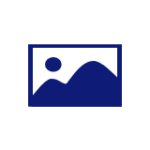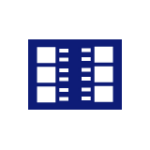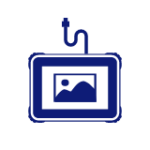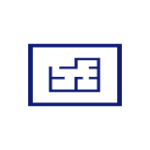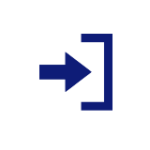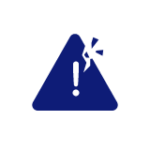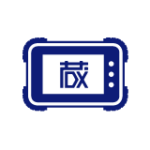「蔵衛門クラウド」の「黒板」画面では、工事ごとに共有された黒板が表示されます。黒板の枚数が多くなると探しづらくなることがありますが、検索機能や項目別表示で効率よく探すことができます。
※黒板項目ごとに自動でフォルダが作成されますが、任意でのフォルダ分けや並び替えはできませんので、下記の機能をご活用ください。
| 黒板の検索機能を利用する |
黒板に入力された任意の文字を検索し、該当する黒板を表示します。
▼操作手順
1.『蔵衛門Pad』で該当工事の【黒板】をタップします。
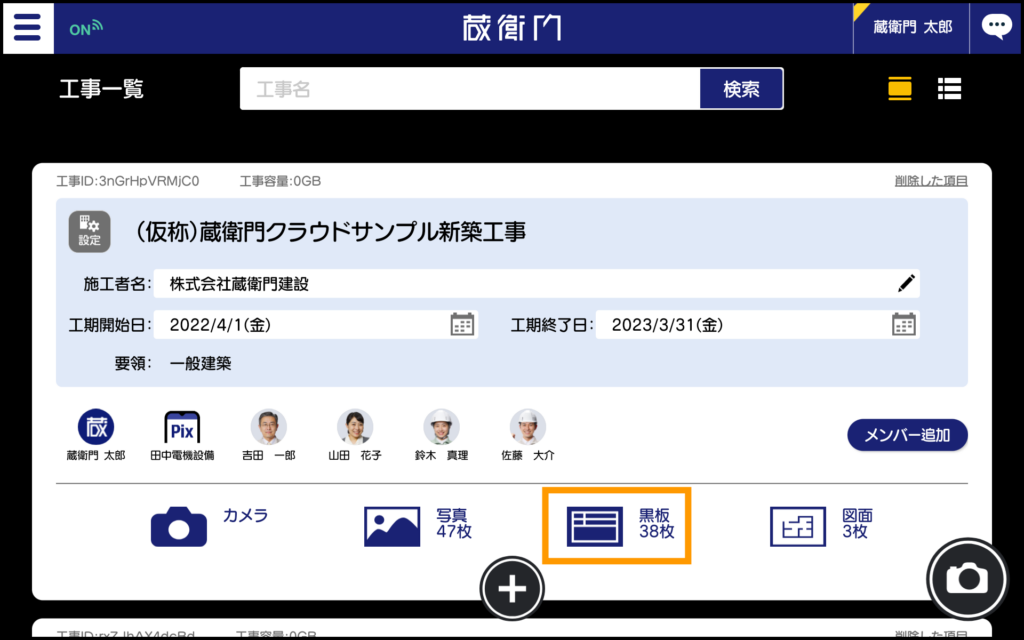
2.黒板一覧の画面左上、【検索】をタップします。
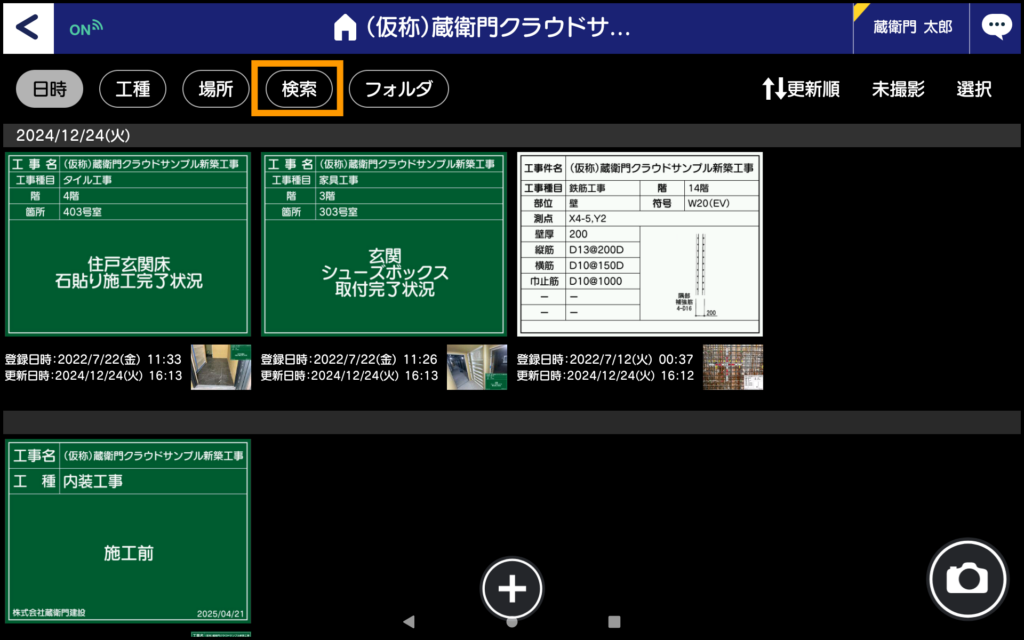
3.「材料名」「種別」「細別」などの検索ワードを入力すると、そのワードが含まれる黒板を絞り込むことができます。
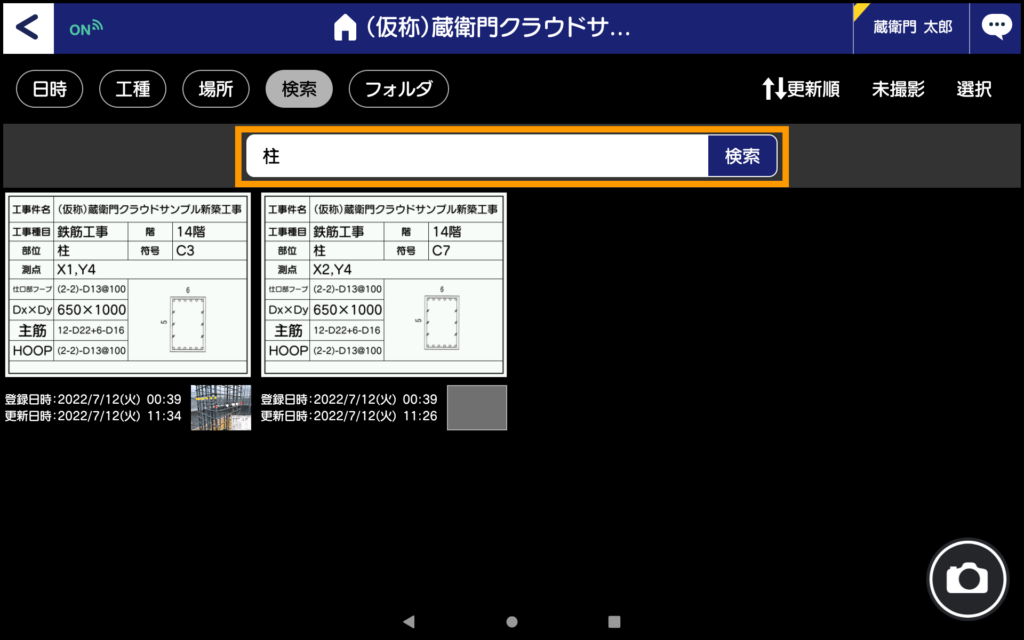
| フォルダで絞り込む |
【フォルダ】表示にすると、黒板項目ごとに自動でフォルダが作成されます。
▼操作手順
1.『蔵衛門Pad』で該当工事の【黒板】をタップします。
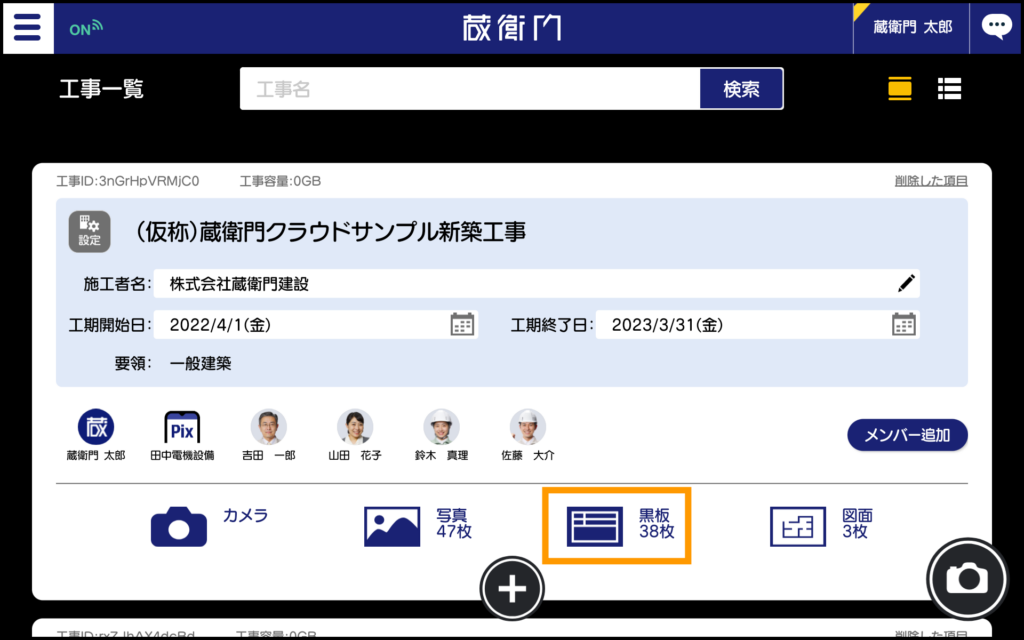
2.【フォルダ】をタップします。
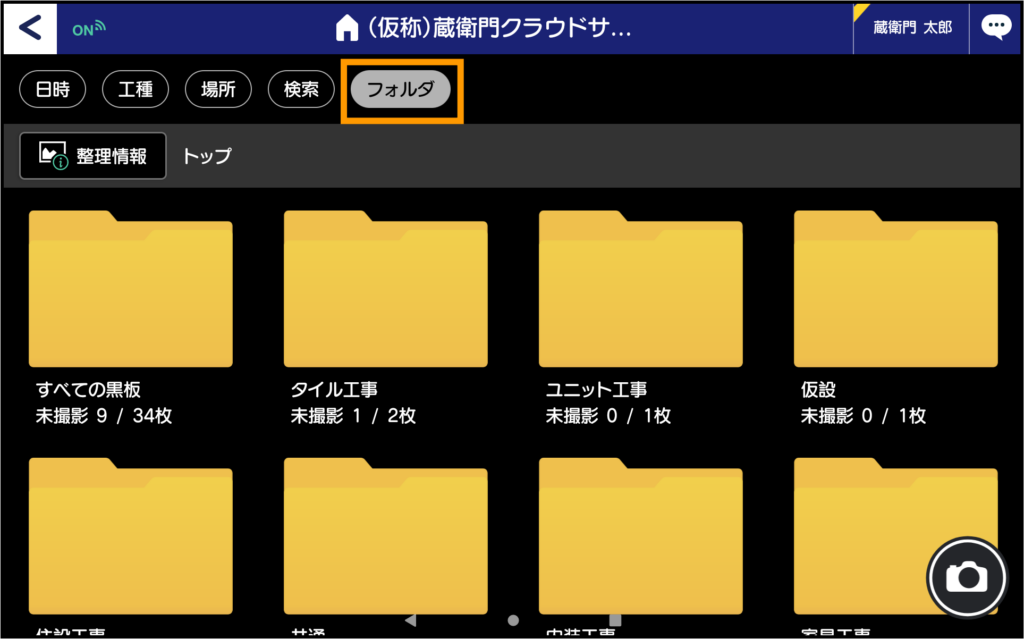
黒板項目によって最大4階層まで絞り込みが可能です。
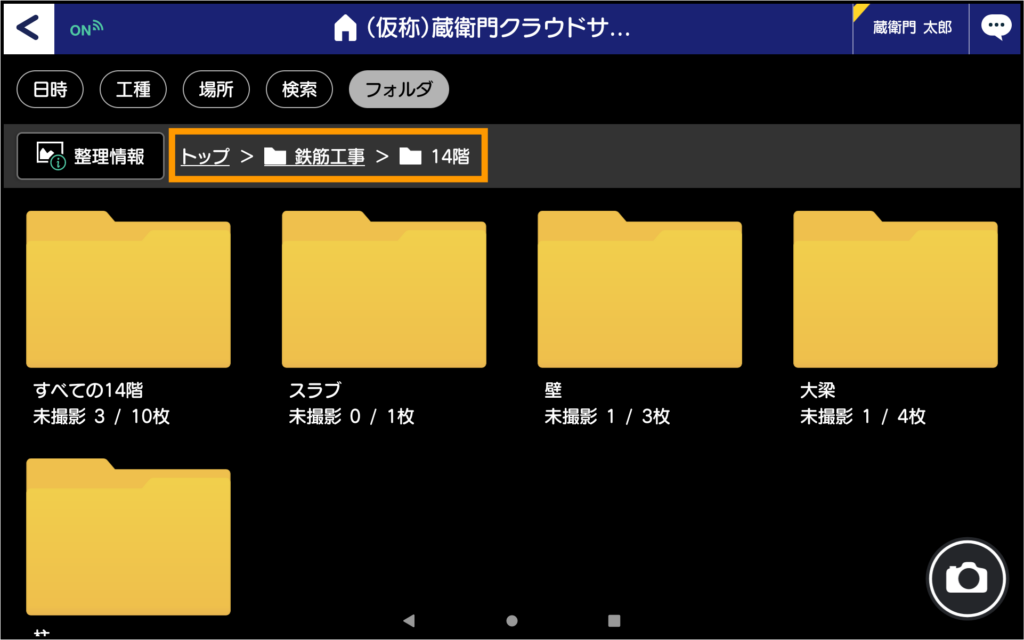
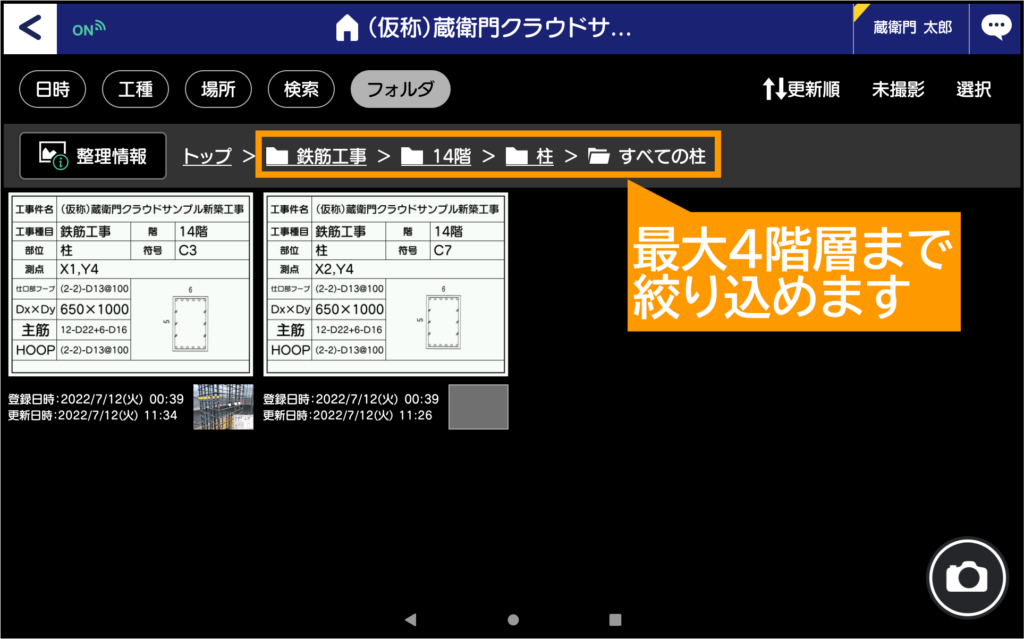
| 黒板の項目ごとに表示する |
「工種」「場所」の項目で絞り込んで表示させることもできます。
▼操作手順
1.『蔵衛門Pad』で該当工事の【黒板】をタップ
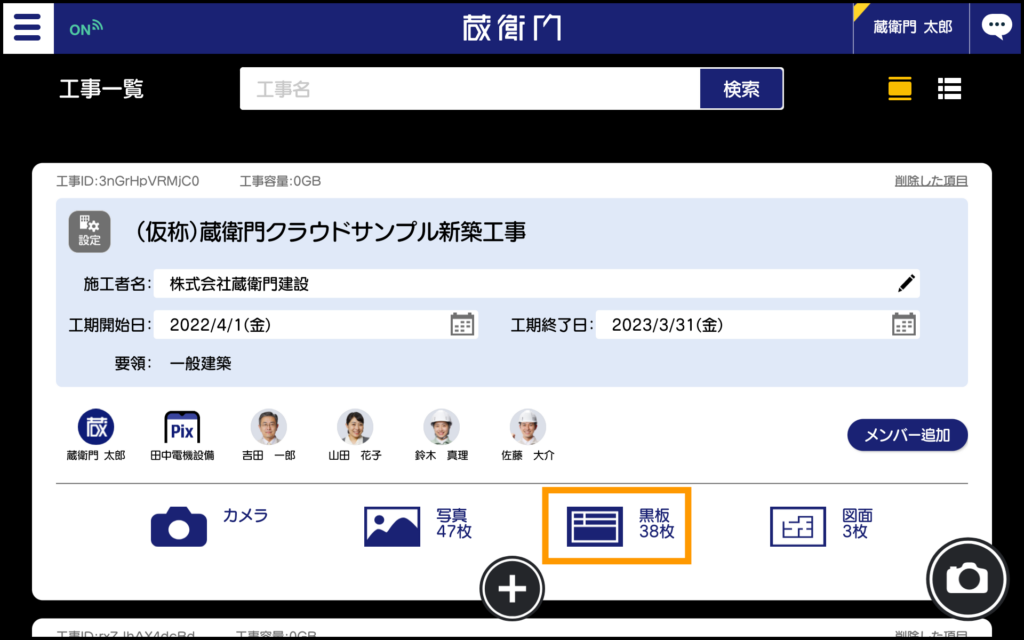
2.黒板一覧の画面左上、任意の項目をタップすると、「工種」「場所」の項目で絞り込みができます。
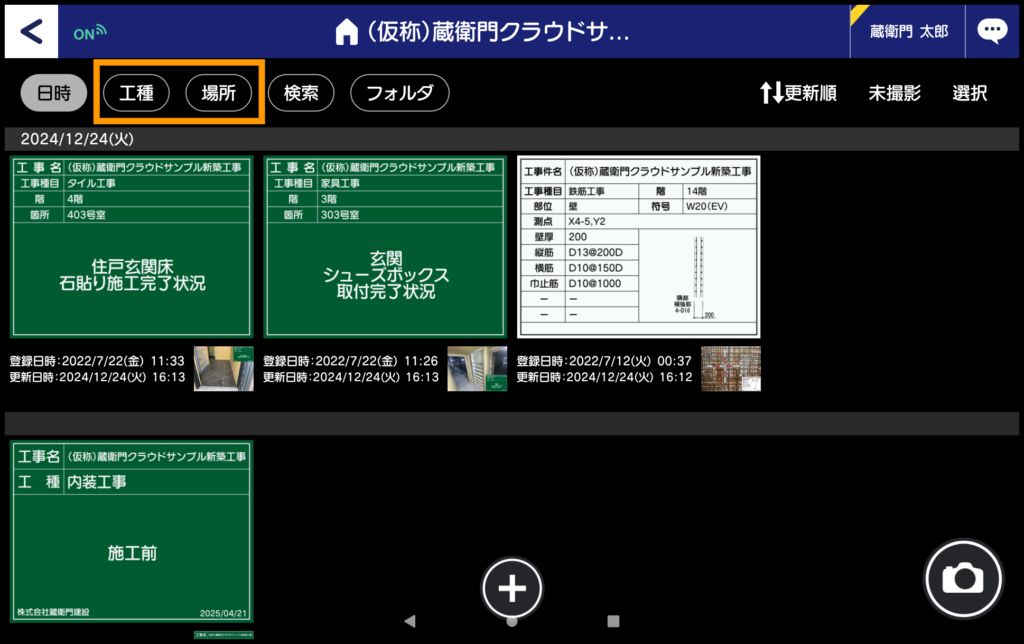
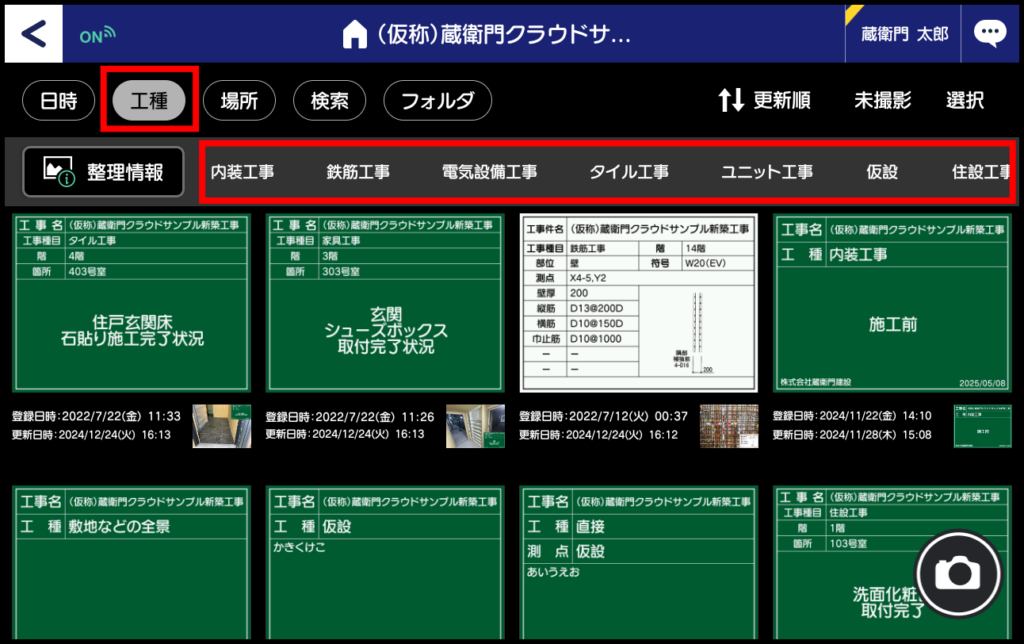
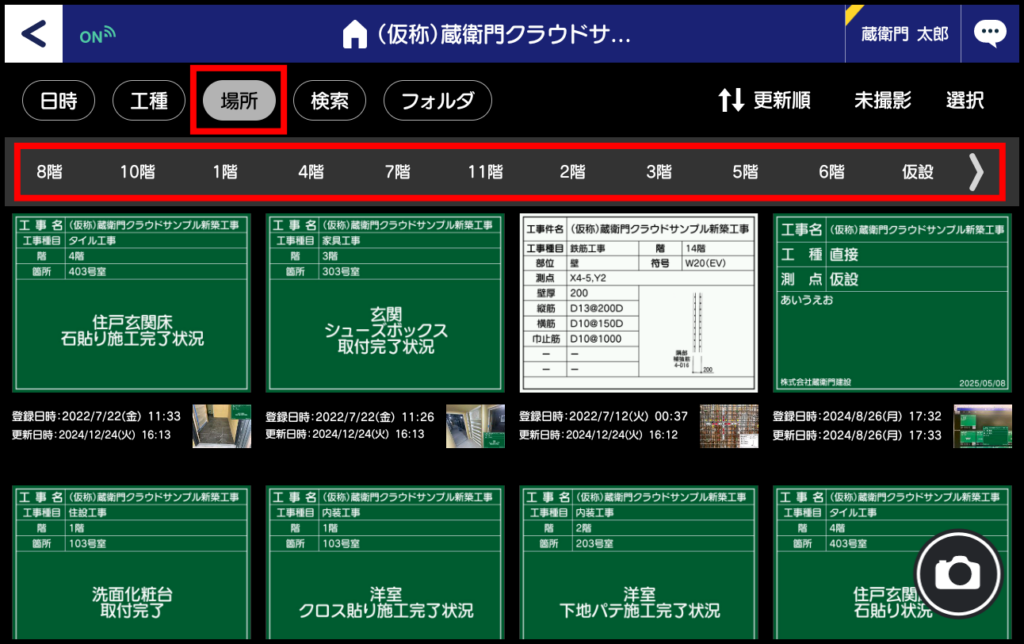
| 未撮影の黒板だけ表示する |
また、未撮影の黒板のみを表示することも可能です。操作手順は下記をご確認ください。
▼未撮影の黒板のみを確認する
1.『蔵衛門Pad』で該当工事の【黒板】をタップ
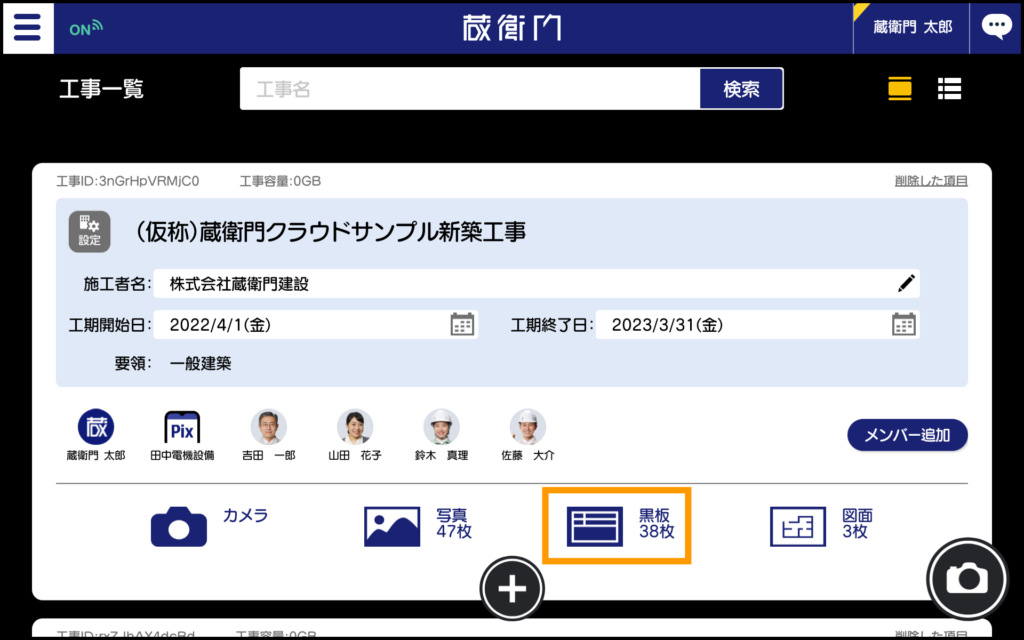
2.黒板一覧の画面右上、【未撮影】をタップ
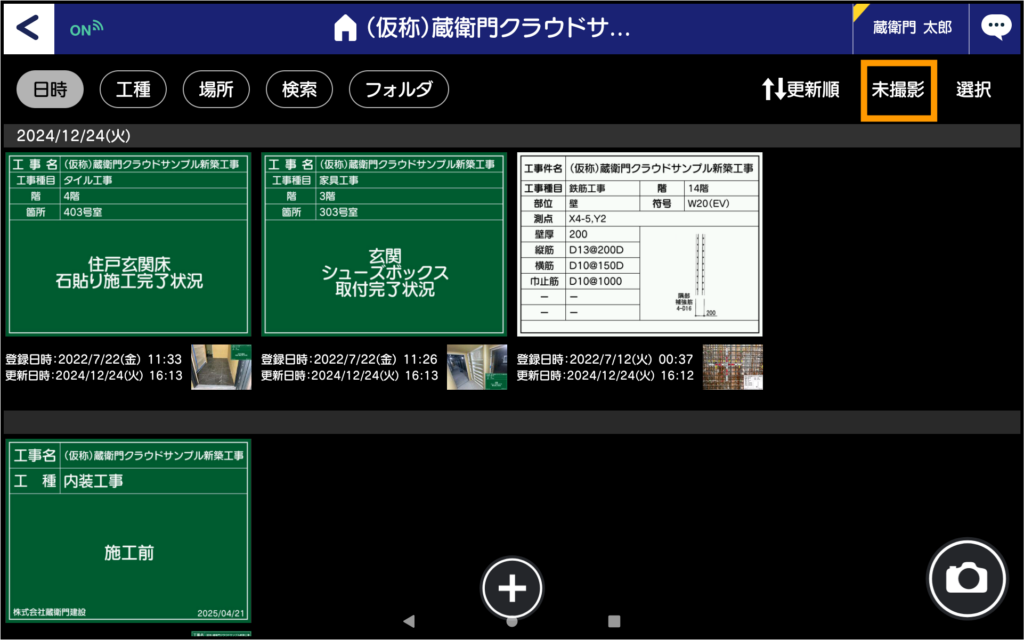
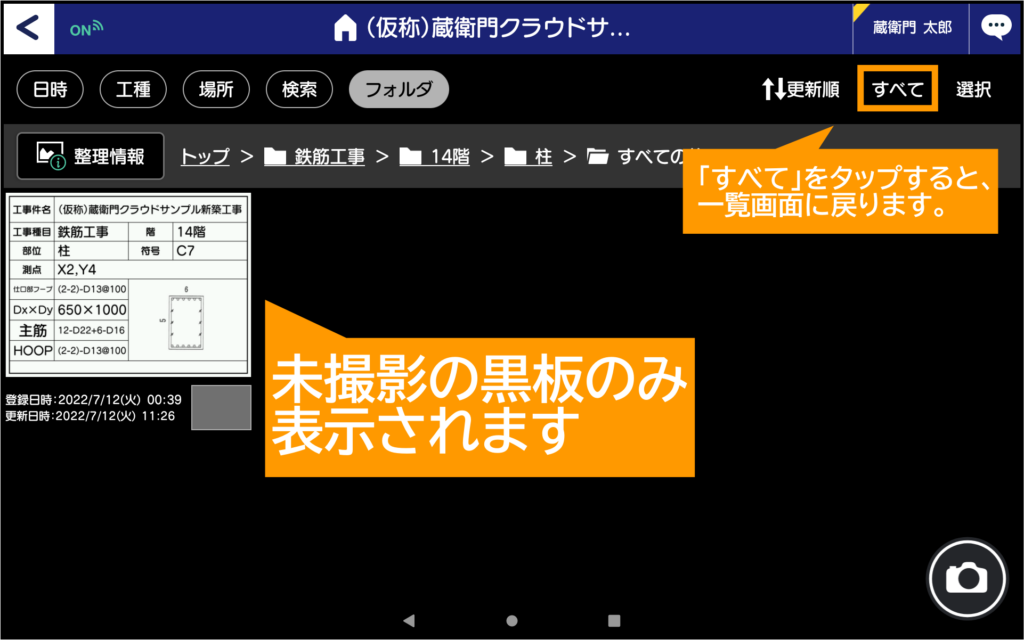
※画面右上【すべて】をタップすることで黒板の一覧画面に戻ります
なお、黒板の枚数が多い場合は、工事を分けて工程ごとに黒板を作成するなど、ご対応をお願いします。